Html设计实验报告
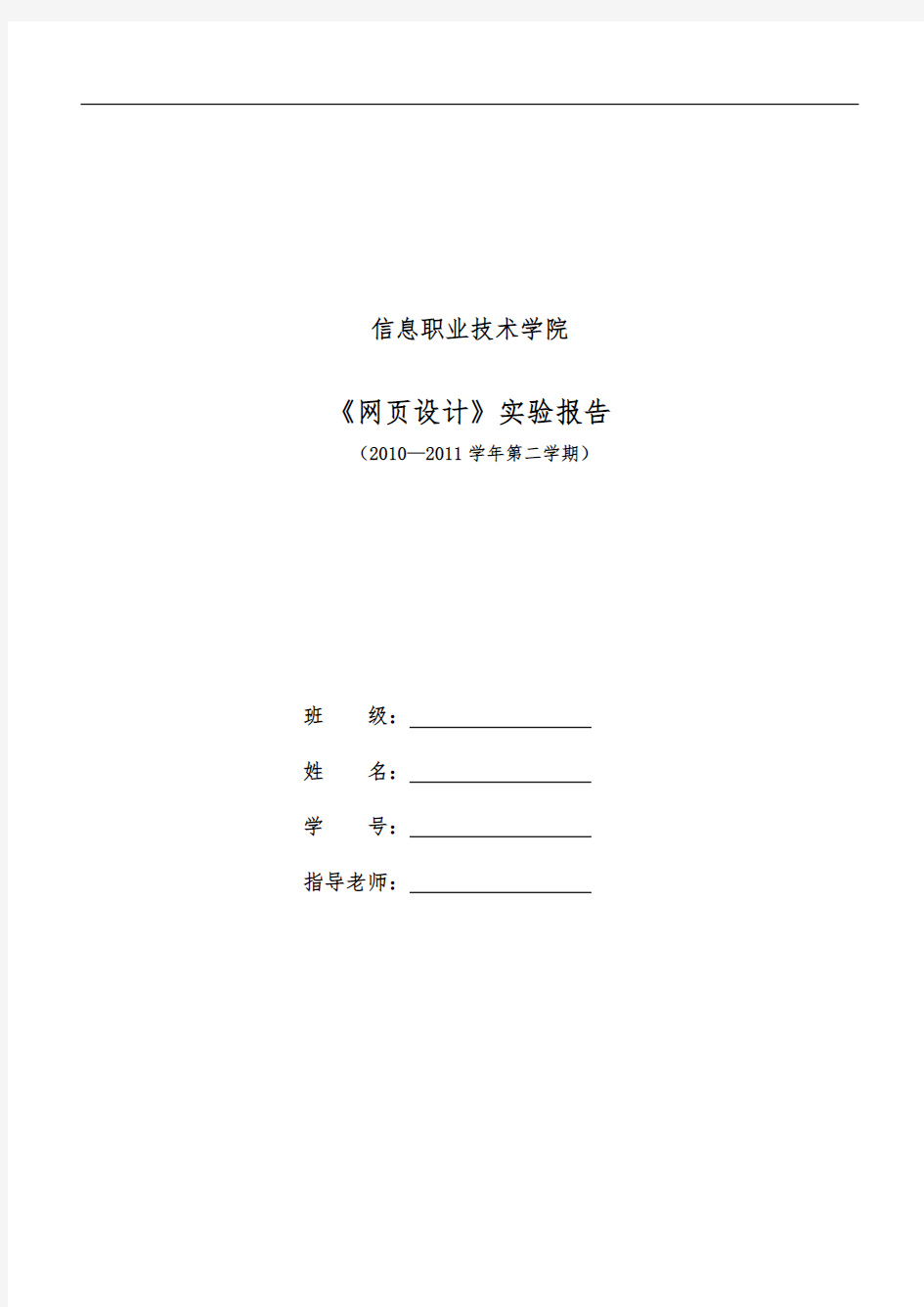
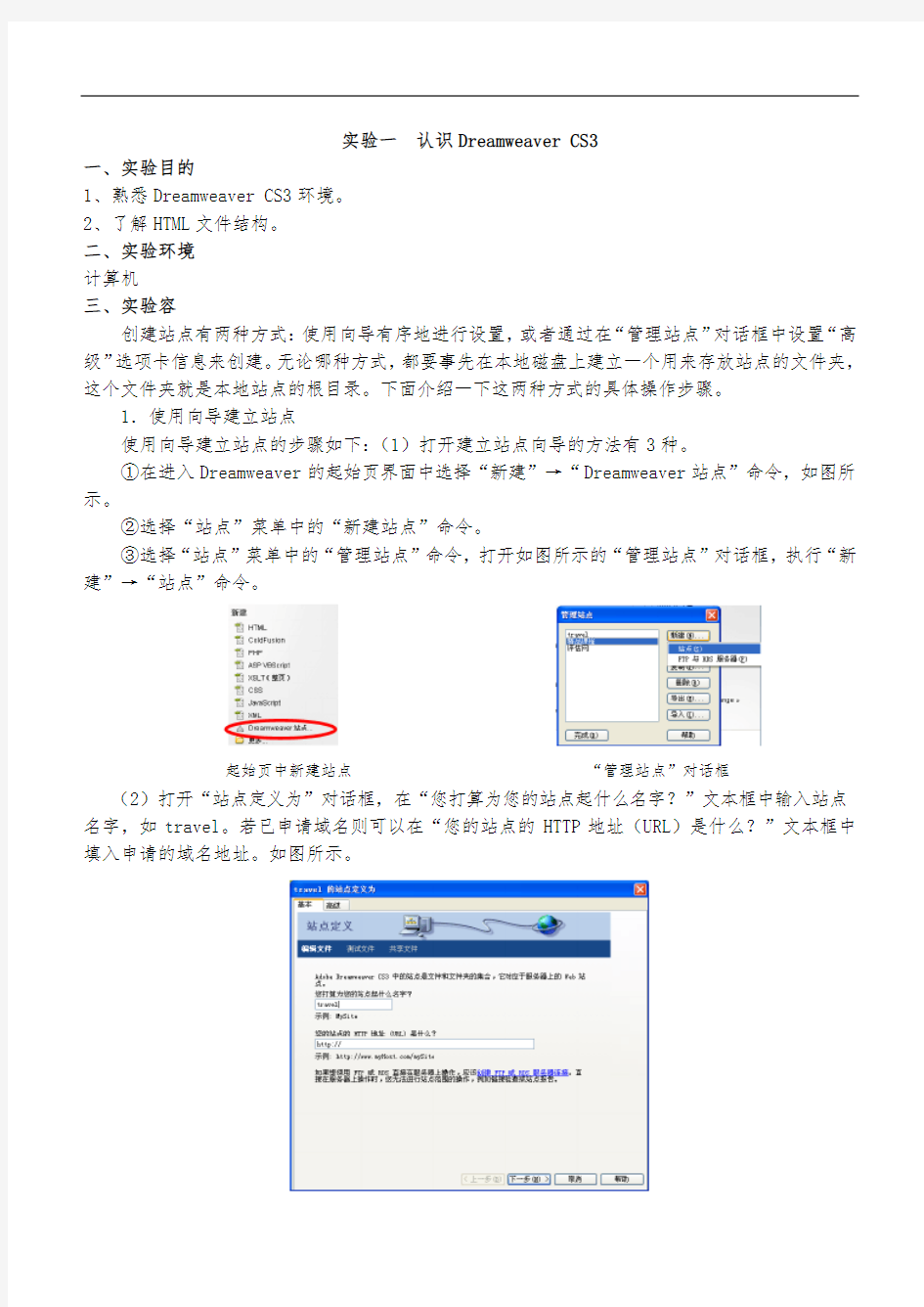
信息职业技术学院
《网页设计》实验报告(2010—2011学年第二学期)
班级:
姓名:
学号:
指导老师:
实验一认识Dreamweaver CS3
一、实验目的
1、熟悉Dreamweaver CS3环境。
2、了解HTML文件结构。
二、实验环境
计算机
三、实验容
创建站点有两种方式:使用向导有序地进行设置,或者通过在“管理站点”对话框中设置“高级”选项卡信息来创建。无论哪种方式,都要事先在本地磁盘上建立一个用来存放站点的文件夹,这个文件夹就是本地站点的根目录。下面介绍一下这两种方式的具体操作步骤。
1.使用向导建立站点
使用向导建立站点的步骤如下:(1)打开建立站点向导的方法有3种。
①在进入Dreamweaver的起始页界面中选择“新建”→“Dreamweaver站点”命令,如图所示。
②选择“站点”菜单中的“新建站点”命令。
③选择“站点”菜单中的“管理站点”命令,打开如图所示的“管理站点”对话框,执行“新建”→“站点”命令。
起始页中新建站点“管理站点”对话框(2)打开“站点定义为”对话框,在“您打算为您的站点起什么名字?”文本框中输入站点名字,如travel。若已申请域名则可以在“您的站点的HTTP地址(URL)是什么?”文本框中填入申请的域名地址。如图所示。
设置站点名和URL地址
(3)单击“下一步”按钮,询问是否使用服务器技术,如图所示。若是静态站点则选中“否,我不想使用服务器技术”单选按钮,若是动态站点可以进一步设置使用哪一种服务器技术。
选择是否使用服务器技术
(4)单击“下一步”按钮,在“您将把文件存储在计算机上的什么位置?”文本框中直接输入站点根目录的路径,或者单击“浏览”按钮,选择文件夹目录。
(5)单击“下一步”按钮,在“您如何连接到远程服务器?”下拉列表框中选择一种连接到远程服务器的方式,这里选择“无”选项。
(6)单击“下一步”按钮,将显示前几步设置的总结信息,若需修改可单击“上一步”按钮返回重新设置,若确定设置则单击“完成”按钮。
站点创建完成后将在“文件”面板中显示出站点的结构和文件。
2.使用高级设置建立站点
使用高级设置建立站点的第一步同前,在如图所示的“站点定义为”对话框中切换到“高级”选项卡,如图所示。在左边的分类中选择“本地信息”选项,然后分别设置“站点名称”、“本地根文件夹”、“默认图像文件夹”、“HTTP地址”等信息。若有需要还可以在左边的分类中选择其他项目进行设置,完成以后单击“确定”按钮,即可创建站点。
对于已经创建好的站点,可以执行编辑、复制、删除、导出和导入等操作。
1.编辑站点
如果要重新设置站点的属性,可以执行以下步骤:
(1)单击“站点”→“管理站点”选项。(2)从站点列表中选择要编辑的站点名称,单击“编辑”按钮。可以参考前面创建站点的方法重新设置站点属性。(3)编辑完毕后,单击“确定”按钮,返回到“管理站点”对话框,单击“完成”按钮。
2.复制站点
如果要创建多个结构相同或相似的站点,可以利用站点的复制功能,具体步骤如下:
(1)单击“站点”→“管理站点”选项。
(2)从列表中选择要复制的站点名称,单击“复制”按钮。
(3)若要对复制的站点进行编辑,可以从站点列表中选中新复制的站点,单击“编辑”按钮,编辑完成返回到“管理站点”对话框,单击“完成”按钮。
3.删除站点
如果某个站点在Dreamweaver中不再需要编辑了可以删除该站点,具体步骤如下:
(1)单击“站点”→“管理站点”选项。
(2)从列表中选择要删除的站点名称,单击“删除”按钮。
(3)在弹出的提示对话框中,单击“是”按钮,即可删除选定的站点。
四、实验要求
1、认真预习,写出操作步骤。
2、遵守机房纪录,填好设备档案。
3、认真写实验总结,实验步骤。
五、实验总结
Dreamweaver CS3创建的步骤?
实验二网页基础练习
一、实验目的
1、掌握html文件的基本结构
2、熟练使用head元素、body元素的各个属性
二、实验环境
计算机
三、实验容
1、打开“记事本”,输入课本P5图1.3所示代码,保存为以.htm或.html为扩展名的web文件,双击该文件,观察显示效果。(注意标题栏的显示容和正文部分的对齐方式)
2、启动Dreamweaver CS3,切换到HTML视图下,完成课本第一章中出现的所有HTML 源文件,然后切换到预览视图下观察效果。
3、练习使用向导建立本地站点;练习在“文件”面板中新建目录及文件的操作。完成第一章中的练习2和练习3
4、登录,单击申请空间,按其要求认真填写相关注册信息,完成个人免费空间的申请。(记住自己申请成功的用户名和密码)并利用ftp工具上传所做网页,然后进行测试。
四、实验要求
1、认真预习,写出操作步骤。
2、遵守机房纪录,填好设备档案。
3、认真写实验总结,实验步骤。
五、实验总结
1、HTML文件的基本结构是?
2、如何通过HTML代码实现设置网页的背景颜色?
实验三文本格式练习
一、实验目的
1、掌握html文件的基本结构
2、熟练使用P、BR、HR、Hn等标记符的基本用法
3、掌握align属性的用法
4、掌握font标记符的用法
二、实验环境
计算机
三、实验容
1、练习在Dreamweaver CS3中新建网页、打开网页、预览网页以及保存网页的方法
2、练习文字的输入,普通文字的输入,特殊文字的输入并写出其过程。
3、练习标题的设置,文字字体、颜色、样式、对齐的设置。将网页中文本的标题、作者、正文设置为不同的字体、大小,使其看起来具有层次感;设置所有文本居中对齐,使其看起来更加美观。效果如图
四、实验步骤
3、主要操作步骤如下:
(1)启动Dreamweaver,单击“标准”工具栏的“新建”按钮,在弹出的“新建文档”对话框中新建一个基本页HTML文档。
(2)单击“修改”→“页面属性”命令,弹出“页面属性”对话框,在“分类”下拉列表中选择“外观”选项,在“外观”选项区中的“背景图像”文本框中设置背景图片,单击“确定”按钮。
(3)在文档中输入如图1-1所示的文本。
(4)选中标题“偶遇”,在“属性”面板的“字体”下拉列表框中选择“黑体”选项,在“大小”下拉列表框中选择36,效果如图1-2所示。
